Μετατρέψτε το MKV σε VOB χρησιμοποιώντας τα κορυφαία 3 διαδικτυακά και εκτός σύνδεσης εργαλεία
Ενδέχεται να υπάρξουν περιπτώσεις όπου θέλετε να κάνετε μετατροπή MKV σε VOB αρχεία για εγγραφή DVD που δεν υποστηρίζονται από το MKV αλλά υποστηρίζονται από το VOB. Όποια και αν είναι η αιτία, υπάρχει ένα εύχρηστο πρόγραμμα που θα σας βοηθήσει να μετατρέψετε τις αγαπημένες σας ταινίες από MKV σε VOB. Αυτή η ανάρτηση θα σας προσφέρει μερικούς από τους πιο εξυπηρετικούς μετατροπείς βίντεο online και offline. Και για να σας δώσουμε τελικά περισσότερες πληροφορίες, συμπεριλάβαμε επίσης τα παρακάτω βήματα.

- Μέρος 1. Πώς να μετατρέψετε το MKV σε VOB χωρίς απώλεια ποιότητας
- Μέρος 2. Πώς να μετατρέψετε το MKV σε VOB δωρεάν
- Μέρος 3. Σύγκριση μεταξύ των μετατροπέων
- Μέρος 4. Συχνές ερωτήσεις σχετικά με τη μετατροπή MKV σε VOB
Μέρος 1. Πώς να μετατρέψετε το MKV σε VOB χωρίς απώλεια ποιότητας
Εάν θέλετε να μετατρέψετε το MKV σε VOB χωρίς συμβιβασμούς στην ποιότητα, πρέπει να το χρησιμοποιήσετε Μετατροπέας βίντεο Vidmore. Αυτό το βοηθητικό πρόγραμμα λειτουργεί στα καλύτερά του σε συσκευές Mac και Windows. Το Vidmore σάς δίνει τη δυνατότητα να επιλέξετε τον τύπο αρχείου που επιθυμείτε, καθώς υποστηρίζει περισσότερες από 200 μορφές ήχου και βίντεο. Εκτός από αυτό, αυτό το πρόγραμμα σάς επιτρέπει επίσης να έχετε πρόσβαση στις δυνατότητες και τα εργαλεία επεξεργασίας, καθώς έχει μια απλή διεπαφή. Δεν αποτελεί έκπληξη, ακόμη και οι αρχάριοι μπορούν να το χρησιμοποιήσουν χωρίς να δυσκολευτούν.
Το Vidmore Video Converter σάς δίνει τη δυνατότητα να ελέγχετε την ποιότητα του βίντεό σας μεταβαίνοντας στις επιλογές. Τέλος, δεν θα έχετε κανένα πρόβλημα ακόμα κι αν δεν υπάρχει σύνδεση στο Διαδίκτυο, καθώς εξακολουθεί να αποδίδει στα καλύτερά του.
Βήμα 1: Κάντε λήψη του μετατροπέα βίντεο MKV σε VOB
Ξεκινήστε κάνοντας λήψη του προγράμματος στον σκληρό δίσκο του υπολογιστή σας. Για να συνεχίσετε, κάντε κλικ ΔΩΡΕΑΝ Λήψη από το κατάλληλο αναπτυσσόμενο μενού. Στη συνέχεια, θα πρέπει να αφήσετε το εργαλείο μετατροπής να ολοκληρώσει τη λειτουργία του.
Βήμα 2: Προσθέστε το βίντεο MKV στον Μετατροπέα βίντεο
Στη συνέχεια, επιλέξτε Πρόσθεσε αρχεία και επιλέξτε το αρχείο MKV από τη μονάδα δίσκου στο αριστερό τμήμα της κύριας οθόνης. Επίσης, μπορείτε να διευρύνετε τις επιλογές σας επιλέγοντας το Συν σύμβολο, το οποίο θα εμφανίζεται στη μέση της κύριας διεπαφής.

Βήμα 3: Επιλέξτε τη μορφή VOB στη λίστα
Για να διαμορφώσετε τους τύπους αρχείων του αρχείου MKV σας, κάντε κλικ στο πλήκτρο βέλους στην επάνω δεξιά γωνία του κλιπ και μετά στο βίντεο μενού στο επάνω μέρος της οθόνης. Στη συνέχεια, κάνοντας κλικ σε αυτό, αναγνωρίστε και επιλέξτε τη μορφή αρχείου VOB.
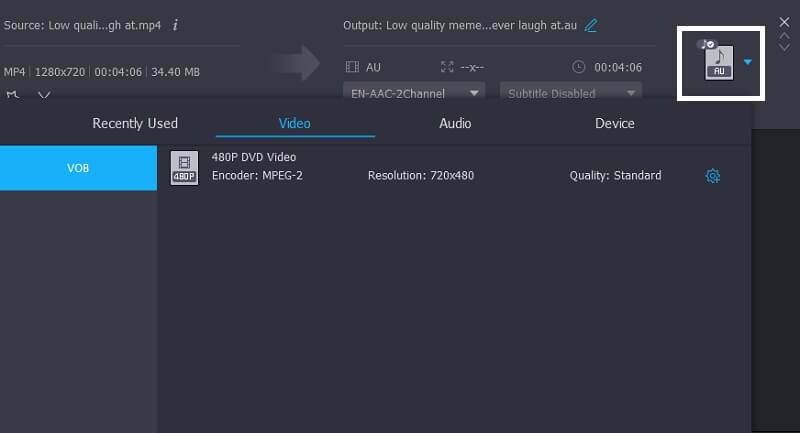
Επιπλέον, μπορείτε να αναλάβετε τον έλεγχο της ποιότητας του βίντεό σας προσαρμόζοντας το Ανάλυση, Ρυθμός καρέ, και πολλά άλλα. Χρειάζεται μόνο να κάνετε κλικ στο Ρυθμίσεις εικονίδιο στο δεξί μέρος της μορφής. Μόλις ολοκληρώσετε την προσαρμογή της ποιότητας βίντεο, μπορείτε να κάνετε κλικ στο Δημιουργία νέου κουμπί για να εφαρμόσετε τις τροποποιήσεις.
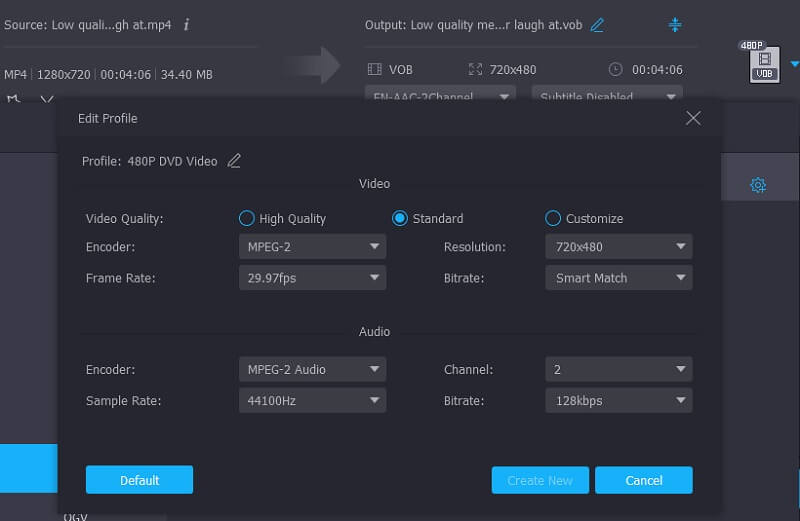
Βήμα 4: Ξεκινήστε τη διαδικασία μετατροπής
Αφού ολοκληρώσετε όλες τις διαδικασίες που αναφέρονται παραπάνω, κάντε κλικ στο Μετατροπή όλων κουμπί για να πραγματοποιούνται άμεσα οι ρυθμίσεις που έχετε κάνει.
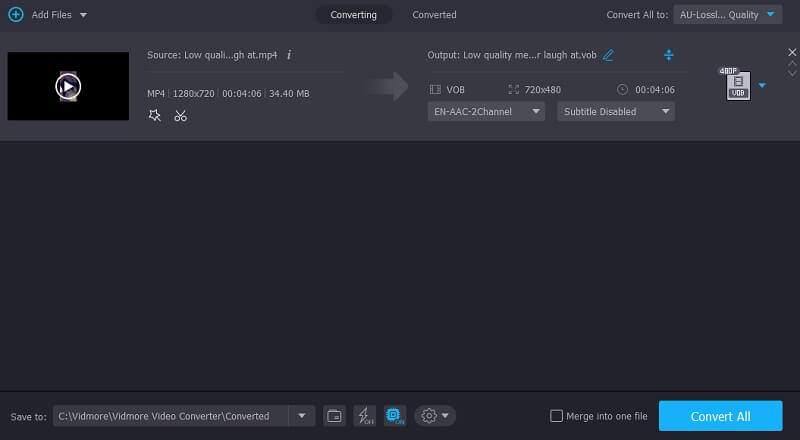
Μέρος 2. Πώς να μετατρέψετε το MKV σε VOB δωρεάν
1. Δωρεάν μετατροπέας βίντεο Vidmore
Vidmore Δωρεάν μετατροπέας βίντεο είναι ο καλύτερος μετατροπέας βίντεο MKV σε VOB που θα βρείτε στο διαδίκτυο αυτή τη στιγμή. Το εργαλείο είναι διαθέσιμο στο διαδίκτυο για να το χρησιμοποιήσετε όποτε σας βολεύει και είναι δωρεάν. Αν και είναι ένα διαδικτυακό εργαλείο ή αυτόνομος μετατροπέας μουσικής και βίντεο, υποστηρίζει διάφορες μορφές αρχείων. Σας επιτρέπει να έχετε απόλυτη εξουσία στην ποιότητα του αντικειμένου που έχει μετατραπεί.
Αυτή η λύση Διαδικτύου είναι λειτουργική με λειτουργικά συστήματα Mac και Windows, καθιστώντας την ευέλικτη. Επίσης, το Vidmore Free Video Converter δεν έχει περιορισμούς, σε αντίθεση με άλλους μετατροπείς που βασίζονται στο web. Εν τω μεταξύ, έχουμε συμπεριλάβει μια μέθοδο βήμα προς βήμα παρακάτω για τη διευκόλυνσή σας.
Βήμα 1: Μεταβείτε στον ιστότοπο του Vidmore Free Video Converter. Κατεβάστε το πρόγραμμα εκκίνησης πατώντας το Προσθήκη αρχείων για μετατροπή κουμπί. Μετά την εγκατάσταση του προγράμματος εκκίνησης, θα έχετε πρόσβαση στο διαδικτυακό εργαλείο.
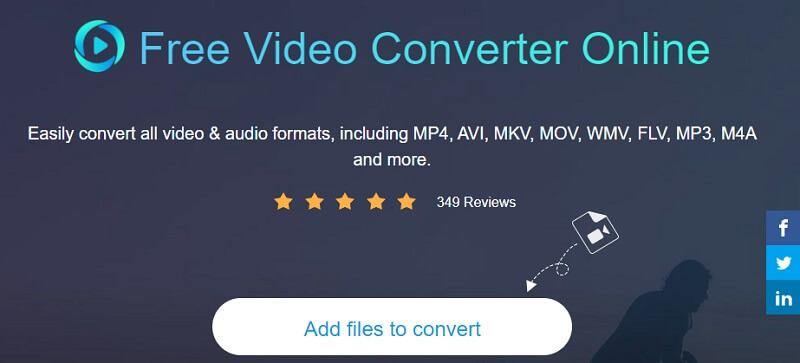
Βήμα 2: Για να ξεκινήσετε την προσθήκη του αρχείου MKV, πατήστε το Προσθέστε αρχεία για μετατροπή κουμπί δύο φορές διαδοχικά. Με την ενσωμάτωση βίντεο, μπορείτε να εργαστείτε αποτελεσματικά επεξεργάζοντας πολλά κομμάτια βίντεο ταυτόχρονα.

Βήμα 3: Στη συνέχεια, κάτω αριστερά, επιλέξτε το Ταινία αυτί. Εκτός από αυτό, θα σας δώσει μια επιλογή μορφών αρχείων βίντεο από τις οποίες μπορείτε να επιλέξετε. Στη συνέχεια, επιλέξτε VOB από το αναπτυσσόμενο μενού στη δεξιά πλευρά της οθόνης.
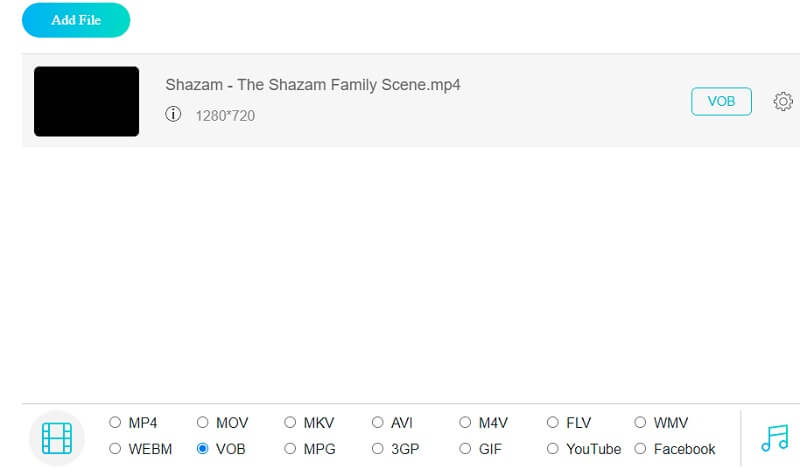
Για να προσαρμόσετε τις ρυθμίσεις και την ποιότητα της ταινίας, κάντε κλικ στο Ρυθμίσεις εικονίδιο στα δεξιά του προγράμματος αναπαραγωγής βίντεο. Κλείστε το παράθυρο κάνοντας κλικ Εντάξει στο τέλος της διαδικασίας για να το ολοκληρώσετε.
Βήμα 4: Τέλος, πατήστε το Μετατρέπω κουμπί, μεταβείτε στον αντίστοιχο φάκελο και κάντε κλικ στο εικονίδιο Επιλογή φακέλου στη γραμμή εργαλείων. Θα μετατρέψει το βίντεο.
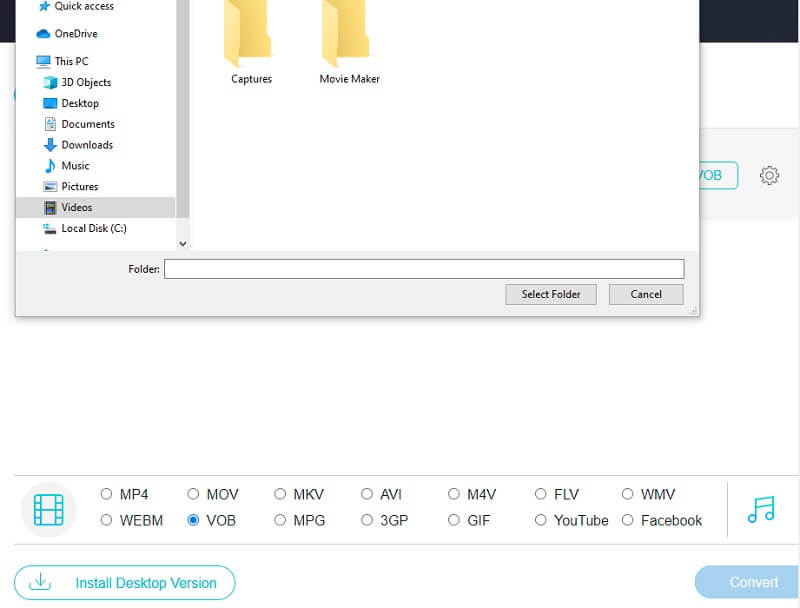
2. Convertio
Χρησιμοποιώντας το δωρεάν πρόγραμμα Convertio, μπορείτε να μετατρέψετε αρχεία MKV σε αρχεία VOB χωρίς να πληρώσετε χρήματα. Αυτή η διαδικτυακή λύση σάς επιτρέπει να μετατρέπετε τα δεδομένα σας χωρίς να ταλαιπωρείτε πολύ. Επειδή είναι κύριος μετατροπέας, έχει έναν πολύ φιλικό προς τον χρήστη πίνακα ελέγχου για να καλύψει αυτό το γεγονός. Η μετατροπή των προτιμώμενων αρχείων σας σε άλλο τύπο θα είναι εύκολη. Επειδή μπορεί να μετατρέψει μόνο οτιδήποτε μικρότερο από 100 MB σε μέγεθος, θα πρέπει να χρησιμοποιείτε αυτόν τον μετατροπέα μόνο για μικρά μεγέθη αρχείων, όπως εικόνες και έγγραφα.
Βήμα 1: Μεταβείτε στην ιστοσελίδα του διαδικτυακού εργαλείου. Τα αρχεία MKV επιλέγονται από το μενού δίπλα στο εικονίδιο Επιλογή αρχείων στην αρχική σελίδα του επίσημου ιστότοπου.
Βήμα 2: Αφού ανεβάσετε με επιτυχία το αρχείο σας, επιλέξτε ΦΟΒΟΣ ως νέος τύπος αρχείου από το αναπτυσσόμενο μενού στο μέρος του παραθύρου.
Βήμα 3: Επιλέξτε έναν τύπο αρχείου από το αναπτυσσόμενο μενού και κάντε κλικ στο Μετατρέπω για να ολοκληρώσετε τη διαδικασία μετατροπής. Αφήστε το βίντεό σας να ολοκληρωθεί πριν συνεχίσετε.
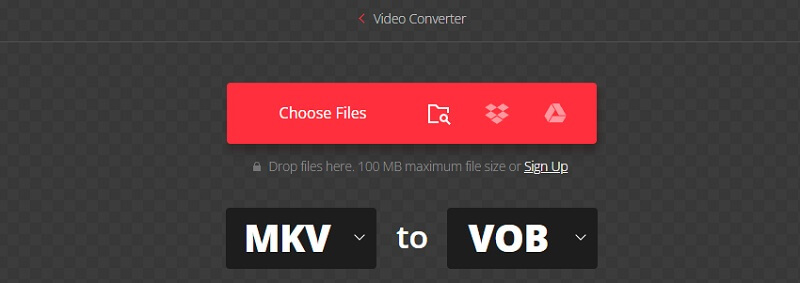
Περαιτέρω ανάγνωση:
Πώς να συμπιέσετε αρχεία VOB και να το μετατρέψετε σε MP4 σε Windows και Mac
Πώς να προσθέσετε ήχο σε αρχεία βίντεο MKV: Λίστα προσέγγισης που πρέπει να χρησιμοποιήσετε
Μέρος 3. Σύγκριση μεταξύ των μετατροπέων
Το παρακάτω διάγραμμα δείχνει ποιος μετατροπέας βίντεο είναι ο πιο βολικός.
- Χαρακτηριστικά
- Διαθέτει εργαλεία επεξεργασίας
- Μετατρέπει χωρίς όριο
- Υποστηρίζει πολλές μορφές ήχου και βίντεο
| Μετατροπέας βίντεο Vidmore | Μετατροπή | Vidmore Δωρεάν μετατροπέας βίντεο |
Μέρος 4. Συχνές ερωτήσεις σχετικά με τη μετατροπή MKV σε VOB
Τι είναι το VOB;
Ένα αρχείο VOB, γνωστό και ως αρχείο αντικειμένου βίντεο, είναι μια μορφή κοντέινερ που βρίσκεται σε μέσα DVD-Video. Το VOB βασίζεται στον τύπο ροής προγράμματος MPEG-2, αλλά έχει επιπλέον περιορισμούς και πρότυπα στις ιδιόκτητες ροές που δεν υπάρχουν δημόσια.
Το VOB μπορεί να παίξει το Windows Media Player;
Ναι, τα αρχεία VOB μπορεί να αναπαραχθούν από το Windows Media Player.
Είναι συμπιεσμένο το VOB;
Ναι, κατά τη δημιουργία ενός DVD, το αρχείο vob περιέχει το περιεχόμενο ήχου και βίντεο. Έχει χαμηλή αναπαραγωγή και περιλαμβάνει βίντεο με κωδικοποίηση MPEG2 και Dolby Digital, τα οποία έχουν ήδη συμπιεστεί.
συμπέρασμα
Μέσω της βοήθειας του Μετατροπείς MKV σε VOB δωρεάν, δεν θα δυσκολευτείτε να αλλάξετε τη μορφή των αρχείων MKV σας. Σε αυτήν την περίπτωση, θα μπορείτε να αναπαράγετε τα αγαπημένα σας βίντεο στη συσκευή που έχετε.


